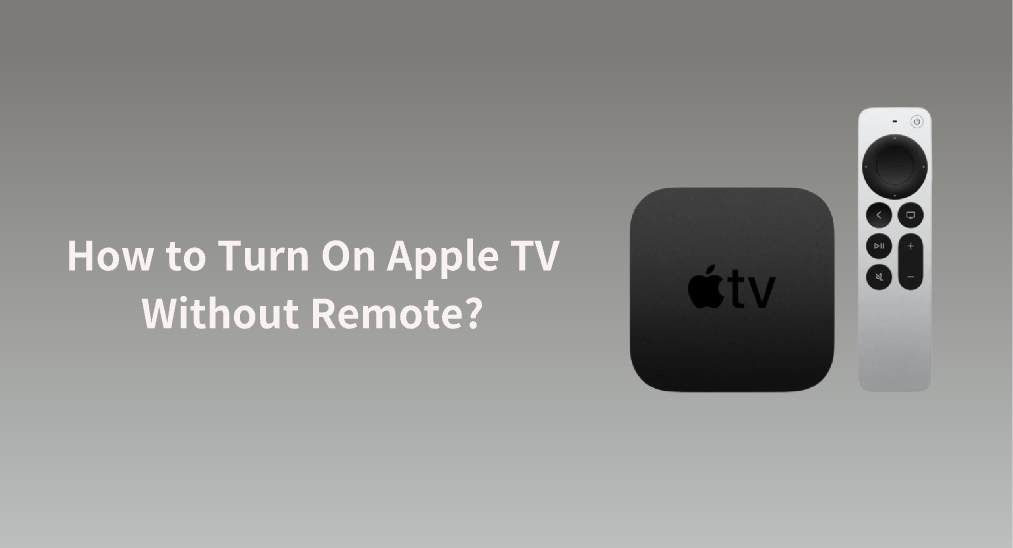
Como ligar a Apple TV sem o controle remotoEste post explica a questão e compartilha dicas inteligentes para controlar a Apple TV sem o controle remoto.
Sumário
Você não precisa de um controle remoto para ligar a Apple TV
Apple TVs são dispositivos de streaming lançados pela Apple. Com uma aparência preta e quadrada, eles são projetados para funcionar com TVs ou monitores para expandir o entretenimento.

Quando você conecta seu Apple TV a uma TV por meio de um cabo HDMI e conecta os dois dispositivos em tomadas, o Apple TV liga automaticamente. Portanto, você não precisa de um controle remoto para ligar seu Apple TV.
Certamente, você também pode ligar manualmente sua Apple TV sem um controle remoto, e as soluções alternativas estão detalhadas abaixo.
Como Ligar Manualmente a Apple TV Sem o Controle Remoto?
As Apple TVs não têm botões físicos, mas vêm com um pequeno controle remoto físico. No entanto, o controle remoto da Apple TV desaparece abruptamente, o que é uma dor de cabeça para muitos usuários de Apple TV. Sem um controle remoto, como iniciar ou controlar a Apple TV? Aqui estão duas dicas inteligentes para você.
Controle a Apple TV Usando o iPhone
Se você tem um iPhone ou iPad com iOS 12 ou posterior, pode controlar sua Apple TV a partir do Centro de Controle.
A Apple introduziu um recurso de controle remoto para a Apple TV nesses dispositivos móveis da Apple. O recurso é multifuncional: permite que você ligue/desligue a Apple TV, aumente/diminua ou silencie o volume, pause o vídeo e faça mais.
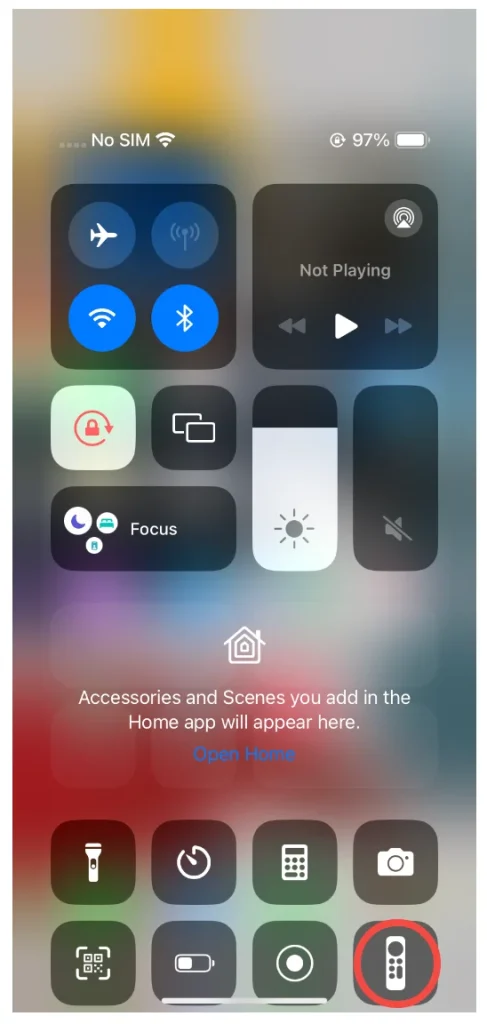
O recurso está marcado como um ícone remoto no Centro de Controle. Se não houver tal ícone no seu Centro de Controle, não se preocupe e execute os seguintes passos.
Paso 1. No seu iPhone, vá para Configurações > Centro de Controle.
Paso 2. Find Controle Remoto da Apple TV Em "Mais Controles", toque no sinal de mais (+) à frente.
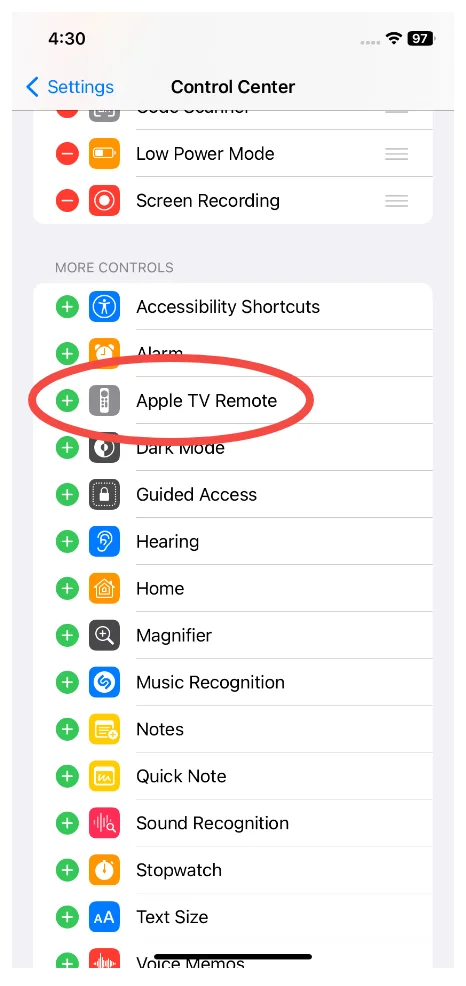
Paso 3. Deslize para baixo o canto superior direito da tela do seu iPhone para Acesse o Centro de Controle. e verifique se há um atalho.
Após adicionar o recurso de Controle Remoto da Apple TV ao Centro de Controle do seu iPhone, você pode usar seu iPhone para ligar sua Apple TV.
Paso 1. Conecte seu Apple TV à sua televisão e à tomada.
Paso 2. Toque em Controle Remoto da Apple TV recurso no Centro de Controle.
Passo 3Uma vez que o recurso estiver ativado, toque Escolha uma TV e escolha seu Apple TV na lista. Se estiver indisponível, verifique se o seu iPhone está na mesma rede Wi-Fi que o seu Apple TV.
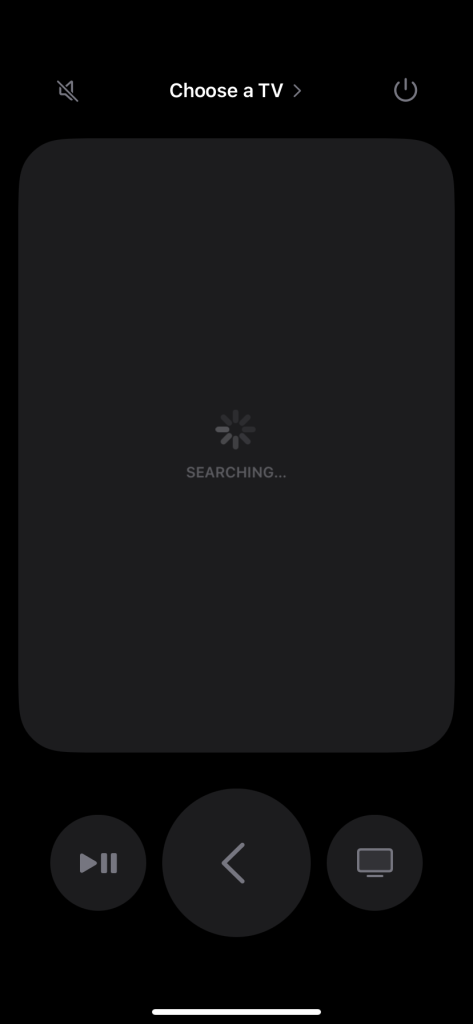
Paso 4. Uma vez que o nome do seu Apple TV aparecer, você pode tocar na power botão para ligar e desligar sua Apple TV.
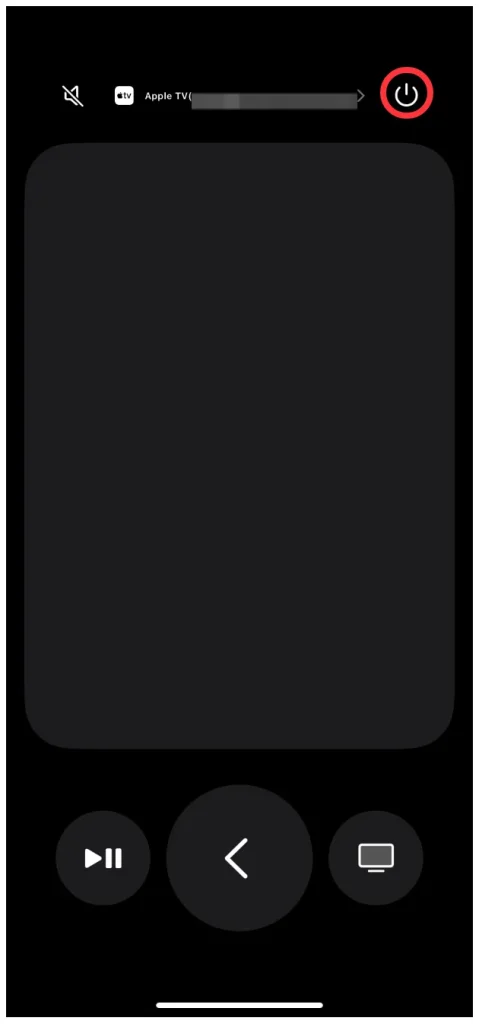
Controle a Apple TV Usando um Telefone Android
Como iniciar a Apple TV sem o controle remoto? BoostVision, uma desenvolvedora gratuita de aplicativos de controle remoto para TV, oferece-lhe uma solução semelhante para controlar a Apple TV sem um controle remoto. Ela lançou o Aplicativo de Controle Remoto da Apple TV que permite controlar uma Apple TV com seu telefone ou tablet Android.
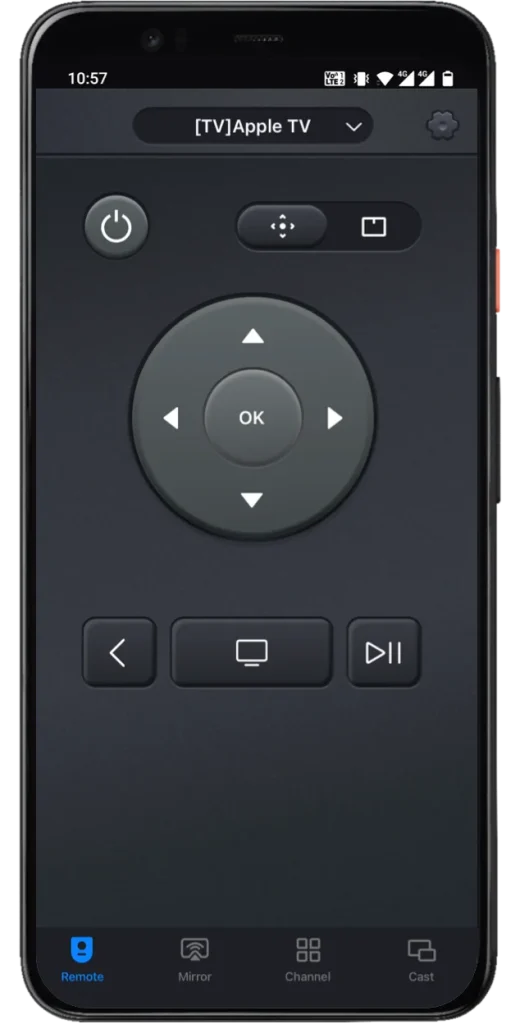
Se você perder o controle remoto da sua Apple TV, mas tiver um telefone Android, use o aplicativo de controle para controlar sua Apple TV novamente.
Paso 1. Baixe o aplicativo da Google Play e instale-o no seu telefone Android.
Baixe o Controle Remoto Universal
Paso 2. Lance o aplicativo remoto e toque no Toque para conectar zone.
Paso 3. Escolha seu Apple TV na lista. Se o dispositivo não aparecer, verifique se seu telefone Android está conectado à rede que seu Apple TV utiliza.
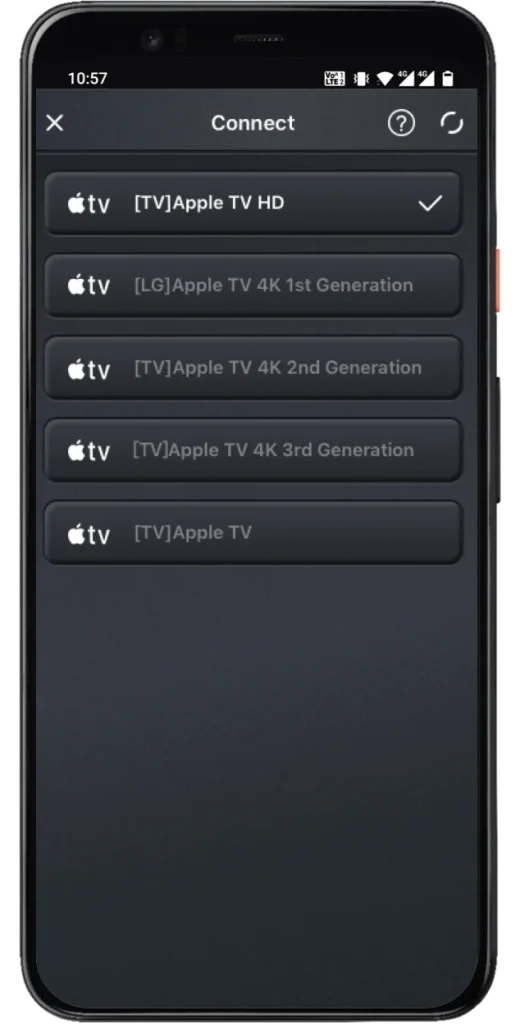
Paso 4. Uma vez que a conexão está estabelecida, você pode tocar no botão de energia na interface do aplicativo para desligar e ligar sua Apple TV.

Encerrando
A postagem compartilha duas maneiras de ligar a Apple TV sem um controle remoto, usando o recurso de controle remoto integrado do iPhone ou um aplicativo de terceiros. Ambas as maneiras expandem a função do seu smartphone e facilitam a experiência com a Apple TV sem um controle remoto físico.
Tente o método compartilhado, mas certifique-se de que seu iPhone ou telefone Android esteja na mesma rede Wi-Fi que sua Apple TV primeiro.
Como Ligar a Apple TV Sem o Controle Remoto - Perguntas Frequentes
O que posso fazer sem um controle remoto da Apple TV?
Você pode transformar seu smartphone em um controle remoto para sua Apple TV. Por exemplo, se você tem um iPhone ou iPad (iOS 12 ou posterior), você pode ativar o recurso de Controle Remoto da Apple TV a partir do Centro de Controle.
Por que a Apple TV não está ligando?
A Apple TV que não liga pode ser causada por falta de fornecimento de energia, conexão frouxa ou ruim e problemas de hardware. Existem várias soluções de autoajuda:
- Verifique se o cabo de energia está intacto e conectado à tomada.
- Reinicie a Apple TV desconectando-a da tomada.
- Reconecte o cabo HDMI em ambos, Apple TV e televisão.
- Substitua o cabo HDMI se ele for com fio.
- Confirme se a TV está na entrada HDMI correta para o Apple TV.
- Redefina ou restaure a Apple TV para suas configurações de fábrica..








